Το KDE Plasma 5 έχει δεκάδες συντομεύσεις πληκτρολογίου,το οποίο είναι ιδανικό για όσους προτιμούν να περιηγούνται στην επιφάνεια εργασίας με ελάχιστη χρήση του ποντικιού. Δεδομένου ότι υπάρχουν τόσα πολλά, ο μέσος χρήστης μπορεί να έχει πρόβλημα να μάθει όλες τις συντομεύσεις πληκτρολογίου στο KDE Plasma απλά με πειραματισμό.
Προβολή συντομεύσεων πληκτρολογίου στο KDE Plasma 5 είναιαρκετά εύκολο, καθώς δεν είναι τόσο κρυμμένοι όσο μερικές από τις άλλες πτυχές της επιφάνειας εργασίας. Για να αποκτήσετε πρόσβαση στην περιοχή συντόμευσης του πληκτρολογίου, μεταβείτε στο πρόγραμμα εκκίνησης εφαρμογών και πληκτρολογήστε "συντομεύσεις" στο πλαίσιο αναζήτησης. Όταν πληκτρολογείτε "συντομεύσεις" στο πρόγραμμα εκκίνησης εφαρμογών, θα εμφανιστούν τρία στοιχεία. "Παγκόσμιες συντομεύσεις", "συντομεύσεις" και "προσαρμοσμένες συντομεύσεις".
Συνοπτικές συντομεύσεις

Εκείνοι που προσπαθούν να μάθουν να κινούνται περισσότεροαποτελεσματικά μέσω της επιφάνειας εργασίας Plasma, ελέγξτε τις συντομεύσεις Global, καθώς αυτή η περιοχή περιλαμβάνει όλα τα διαφορετικά combos πληκτρολογίου που σχετίζονται με αυτό. Για να δείτε τις υπάρχουσες συντομεύσεις για το Plasma, ανατρέξτε στο παράθυρο "Συνοπτικές συντομεύσεις" για το στοιχείο "Component".
Στην ενότητα "Συστατικό", επιλέξτε "Πλάσμα". Αφού επιλέξετε Πλάσμα, θα δείτε μια πλήρη λίστα με τις συντομεύσεις στο πλάι.
Σημείωση: Οι Παγκόσμιες συντομεύσεις έχουν επίσης πληροφορίες συντομεύσεων για άλλες βασικές πτυχές του KDE, όπως ο διαχειριστής παραθύρων του KWin, ο διαχειριστής Power KDE και άλλοι. Για να προβάλετε αυτές τις συντομεύσεις, επισημάνετε τις.
Θέλετε να αποθηκεύσετε αυτές τις συντομεύσεις πληκτρολογίου για αργότερα; Πατήστε το κουμπί οθόνης στο πληκτρολόγιό σας και, στη συνέχεια, κάντε κλικ στην επιλογή "Αποθήκευση" για να αποθηκεύσετε την εικόνα αργότερα.
Βασικές συντομεύσεις
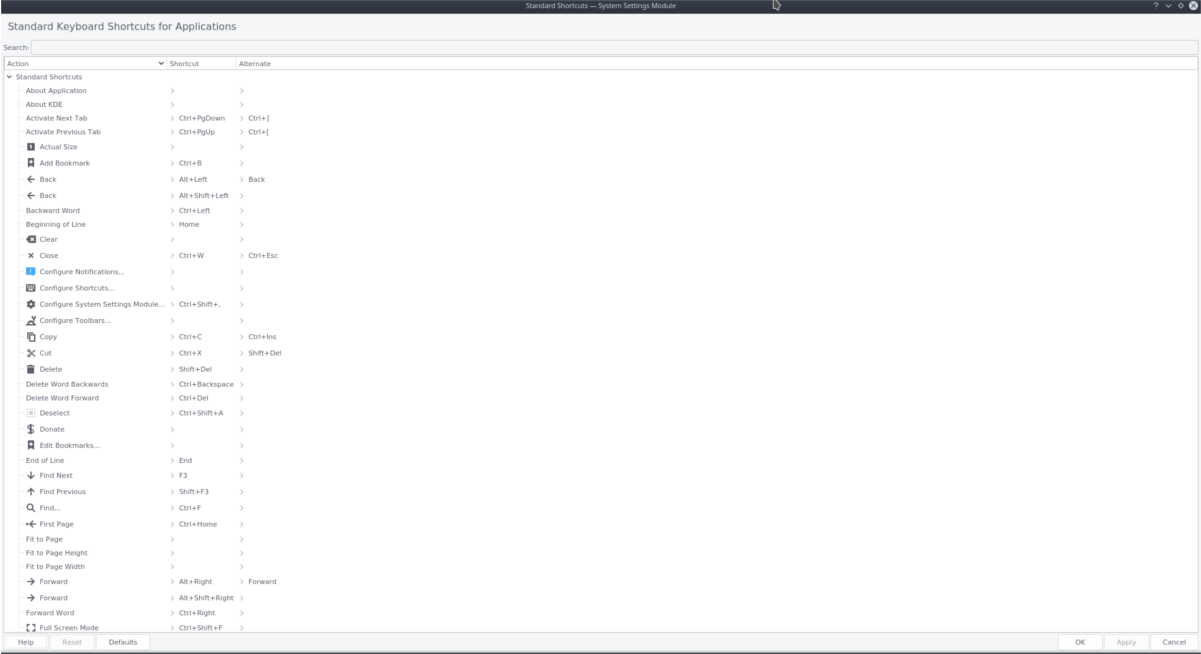
Εκτός από τις συνοπτικές συντομεύσεις πληκτρολογίου στο KDEPlasma 5, έχει επίσης "Συντομεύσεις Standard". Αυτή η ενότητα των ρυθμίσεων πληκτρολογίου δείχνει ότι οι συνήθεις συνδυασμοί πληκτρολογίων ενδέχεται να είναι ήδη εξοικειωμένοι με τους χρήστες (σκεφτείτε αντίγραφο, επικόλληση, αποθήκευση κ.λπ.). Για να προβάλετε αυτές τις συντομεύσεις, αναζητήστε "Συντομεύσεις συντομεύσεων" στο μενού εφαρμογής και, στη συνέχεια, επιλέξτε το.
Μόλις ανοίξει το παράθυρο Συντομεύσεις συντομεύσεων, θα δείτε μια μακρά λίστα ενεργειών, ακολουθούμενη από τα πλήκτρα που τα ενεργοποιούν.
Σε αντίθεση με την περιοχή "Global Συντομεύσεις", τα πράγματα δεν διαχωρίζονται από επιτραπέζια στοιχεία. Αντ 'αυτού, είναι ένας μακρύς κατάλογος ενεργειών. Για να προβάλετε κάθε μία από τις ενέργειες του πληκτρολογίου, μεταβείτε στη λίστα.
Αλλαγή συντομεύσεων
Μερικές φορές οι συνήθεις συντομεύσεις πληκτρολογίου μπορεί να είναι δυσάρεστες, ειδικά αν περιλαμβάνει την πίεση πολλών κουμπιών ταυτόχρονα. Εάν θέλετε να αλλάξετε τις υπάρχουσες συντομεύσεις, ακολουθήστε αυτά τα βήματα.
Αρχικά, ανοίξτε είτε τις "Συνοπτικές συντομεύσεις", είτε τις "Συντομεύσεις συντομεύσεων".
Όταν βρίσκεστε στην περιοχή διαχείρισης συντομεύσεων, επισημάνετε τη δράση που θέλετε να προσαρμόσετε.
Επιλέγοντας μια υπάρχουσα ενέργεια, το πληκτρολόγιοο διαχειριστής συντομεύσεων θα εμφανίσει την προεπιλεγμένη συντόμευση, ακολουθούμενη από ένα κουμπί "προσαρμοσμένο". Για να επανατοποθετήσετε μια υπάρχουσα συντόμευση, κάντε κλικ στην επιλογή "προσαρμοσμένη" και, στη συνέχεια, πατήστε το συνδυασμό προσαρμοσμένου πληκτρολογίου για να την αλλάξετε. Όταν τελειώσετε, κάντε κλικ στο κουμπί "Εφαρμογή" για να ολοκληρώσετε τις αλλαγές.
Προσαρμοσμένες συντομεύσεις
Μια συντομευμένη συντόμευση πληκτρολογίου στο KDE Plasma 5 μπορεί να προχωρήσει πολύ. Με αυτό, ένας χρήστης μπορεί να ξεκινήσει γρήγορα δεκάδες προγράμματα, να ανοίξει έναν ιστότοπο, να εκτελέσει μια λειτουργία συστήματος ή ακόμα και να τροποποιήσει την επιφάνεια εργασίας!
Σε αυτήν την ενότητα του οδηγού, θα ανατρέξουμε στους τρόπους με τους οποίους μπορείτε να δημιουργήσετε χρήσιμες προσαρμοσμένες συντομεύσεις για το Plasma KDE.
Άνοιγμα προγραμμάτων και διευθύνσεων URL
Ένας τρόπος να επωφεληθείτε από τις προσαρμοσμένες συντομεύσειςη επιφάνεια εργασίας του Plasma KDE είναι να έχουν να ξεκινήσουν συγκεκριμένα προγράμματα. Για να ρυθμίσετε μια προσαρμοσμένη συντόμευση προγράμματος, ανοίξτε το πρόγραμμα εκκίνησης εφαρμογών, πληκτρολογήστε "Custom Συντομεύσεις" και ανοίξτε το.
Μέσα από την περιοχή Συντόμευση συντόμευσης, κάντε κλικ στο κουμπί "Επεξεργασία" και, στη συνέχεια, στο "Νέα".
Με την επιλογή "Νέο" ανοίγει ένα ειδικό μενού όπου οι χρήστες μπορούν να επιλέξουν τι είδους συντόμευση πρέπει να κάνουν. Χειρονομίες ποντικιών, συντομεύσεις πληκτρολογίου κ.λπ.
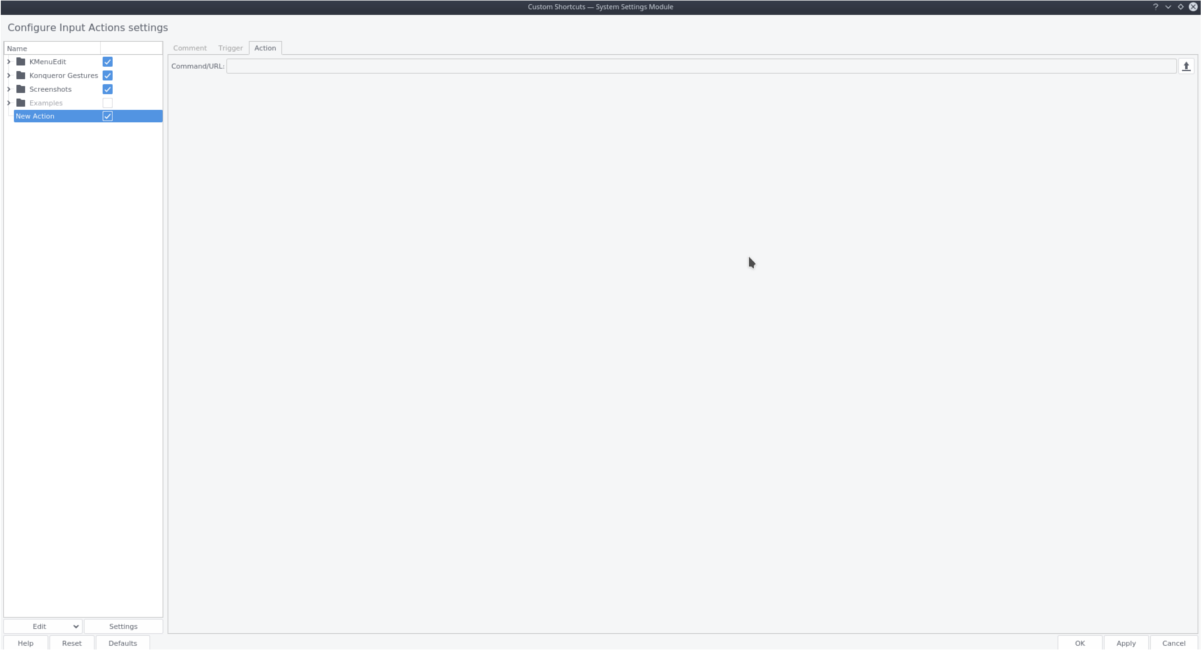
Για να δημιουργήσετε μια νέα παγκόσμια συντόμευση, τοποθετήστε το δείκτη του ποντικιού πάνω από την επιλογή "Παγκόσμια συντόμευση" και επιλέξτε την επιλογή "εντολή / διεύθυνση URL".
Κάνοντας κλικ στο κουμπί "εντολή / URL" θα δημιουργηθεί μια νέα καταχώρηση από το μενού συντόμευσης με την ένδειξη "Νέα ενέργεια".
Επισημάνετε την ένδειξη "Νέα ενέργεια" με το ποντίκι και επιλέξτε την. Από εκεί, κάντε κλικ στην καρτέλα "Ενέργεια".
Σημείωση: Για να αλλάξετε το όνομα της συντόμευσης, κάντε διπλό κλικ στο "Νέα ενέργεια".
Μέσα στην καρτέλα "Ενέργεια", θα μπορείτε να αντιστοιχίσετε την εντολή στη συντόμευση.
Κάντε κλικ στο κουμπί περιήγησης και χρησιμοποιήστε το πρόγραμμα περιήγησης αρχείων για να πλοηγηθείτε / usr / share / εφαρμογές.
Από εδώ, επιλέξτε την εφαρμογή που θέλετε να ξεκινήσετε.
Εναλλακτικά, ορίστε τη συντόμευση για να ανοίξετε μια προσαρμοσμένη διεύθυνση URL, γράφοντας τα παρακάτω στο πλαίσιο "Command / URL".
Σημείωση: Εάν η εντολή xdg-open δεν λειτουργεί, δοκιμάστε kde-open.
xdg-open http://website.com
Με τη ρύθμιση της εντολής, μεταβείτε στο "Trigger"αυτί. Μέσα στην καρτέλα "Εκκίνηση", κάντε κλικ στο κουμπί "κανένα". Η επιλογή αυτού του κουμπιού θα επιτρέψει στο χρήστη να αντιστοιχίσει ένα σύνθετο κουμπί για τη νέα προσαρμοσμένη συντόμευση πληκτρολογίου.
Άνοιγμα Scripts Shell
Για να ορίσετε το KDE Plasma 5 για να εκκινήσετε δέσμες ενεργειών κελύφους από μια συντόμευση πληκτρολογίου, κάντε τα εξής.
Αρχικά, ανοίξτε τις "Προσαρμοσμένες συντομεύσεις", αναζητώντας το στο μενού εφαρμογής.
Αφού βρεθείτε εκεί, κάντε κλικ στην επιλογή "Επεξεργασία", στη συνέχεια στην επιλογή "Νέα" και στην επιλογή "Παγκόσμια συντόμευση".
Επισημάνετε την επιλογή "Νέα ενέργεια" και επιλέξτε την. Στη συνέχεια, κάντε κλικ στην καρτέλα "Ενέργεια" και πληκτρολογήστε τα παρακάτω στο παρακάτω πλαίσιο.
sh /path/to/shell/script.sh
Για να ολοκληρώσετε την προσαρμοσμένη συντόμευση, επιλέξτε "Trigger" και αντιστοιχίστε έναν συνδυασμό πληκτρολογίου.













Σχόλια